Jak zmienić kolor czcionki na podstawie wartości komórki w programie Excel?
Czy kiedykolwiek zdarzyło Ci się, że zmieniasz kolor czcionki na podstawie wartości komórki w programie Excel? Na przykład, gdy dane są ujemne, możesz chcieć, aby kolor czcionki danych był czerwony lub potrzebujesz, aby dane były czarne. Tutaj przedstawiam kilka wygodnych sposobów, które pomogą Ci zaoszczędzić czas na zmianę koloru czcionki według wartości komórki w programie Excel.
Zmień kolor czcionki na podstawie wartości komórki za pomocą formatowania warunkowego
Zmień kolor czcionki na podstawie wartości komórki za pomocą Wybierz określone komórki ![]()
Zmień kolor czcionki na podstawie wartości komórki za pomocą formatowania warunkowego
W programie Excel formatowanie warunkowe może sprzyjać zmianie koloru czcionki według komórki.
(1) Zmień kolor czcionki, jeśli jest negatywny / pozytywny
Jeśli chcesz zmienić kolor czcionki, jeśli wartości komórek są ujemne lub dodatnie, możesz wykonać poniższe czynności:
1. Wybierz wartości komórek i kliknij Strona główna > Formatowanie warunkowe > Nowa zasada. Zobacz zrzut ekranu:
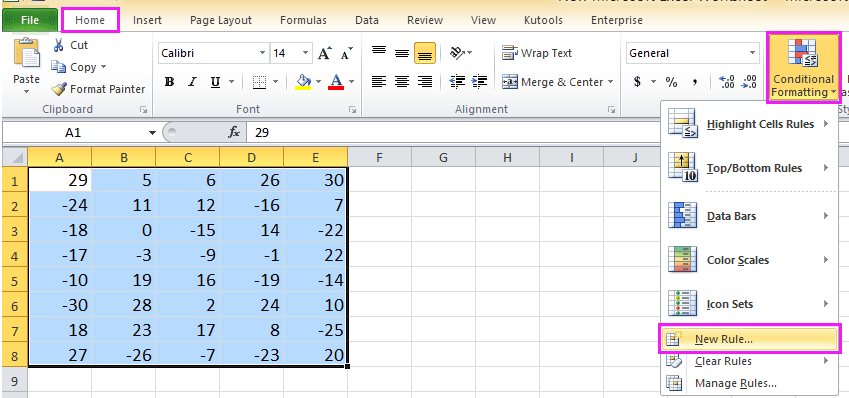
2. Następnie w Nowa reguła formatowania dialog, wybierz Formatuj tylko komórki zawierające Wybierz typ reguły: , a jeśli chcesz zmienić kolor czcionki, jeśli wartość komórki jest ujemna, możesz wybrać Wartość komórki z pierwszej listy i wybierz mniej niż ze środkowej listy, a następnie wpisz 0 w prawym polu tekstowym. Zobacz zrzut ekranu:
Wskazówka: Jeśli chcesz zmienić kolor czcionki wartości dodatnich, po prostu wybierz opcję Większy niż ze środkowej listy.
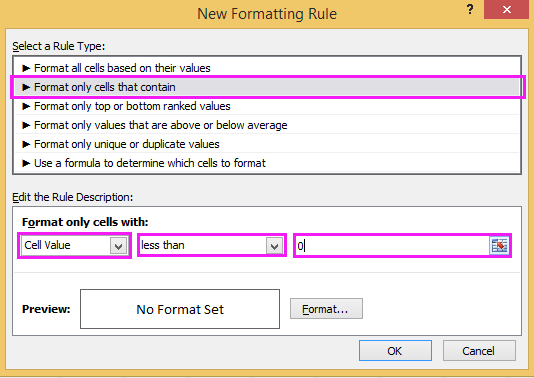
3. kliknij utworzony , aby przejść do Formatowanie komórek okno dialogowe, a następnie pod chrzcielnica wybierz żądany kolor z Kolor lista. Zobacz zrzut ekranu:
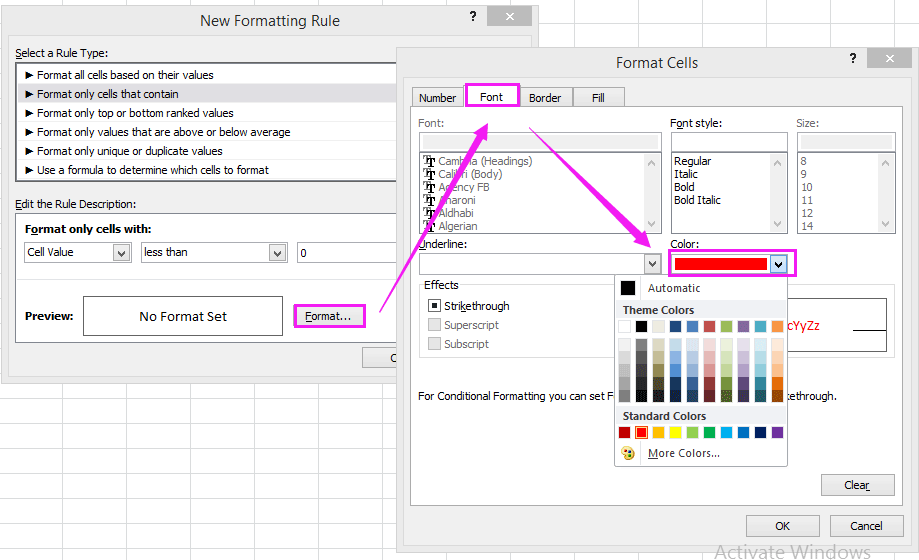
4. kliknij OK > OK aby zamknąć okna dialogowe. Teraz wszystkie wartości ujemne zmieniają kolor czcionki na czerwony.

(2) Zmień kolor czcionki, jeśli jest większy niż / mniejszy niż
Jeśli chcesz zmienić kolor czcionki, gdy wartości są większe lub mniejsze od określonej wartości, możesz wykonać następujące czynności:
1. Wybierz wartości komórek i kliknij Strona główna > Formatowanie warunkowe > Nowa zasada.
2. Następnie w Nowa reguła formatowania dialog, wybierz Formatuj tylko komórki zawierające Wybierz typ reguły: Sekcja, wybierz Wartość komórki z pierwszej listy i większa niż ze środkowej listy, a następnie wpisz określoną wartość w prawym polu tekstowym. Zobacz zrzut ekranu:
Wskazówka: Jeśli chcesz zmienić kolor czcionki, gdy wartości komórek są mniejsze niż określona wartość, po prostu wybierz mniej niż ze środkowej listy.
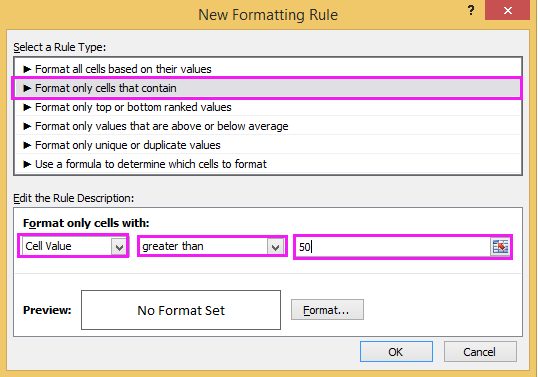
3. kliknij utworzony , aby przejść do Formatowanie komórek okno dialogowe, a następnie pod chrzcielnica wybierz żądany kolor z Kolor lista. Następnie kliknij OK > OK aby zamknąć okna dialogowe. Wszystkie wartości większe niż 50 zostały zmienione kolor czcionki na pomarańczowy.

(3) Zmień kolor czcionki, jeśli zawiera
Jeśli chcesz zmienić kolor czcionki, jeśli wartości komórek zawierają określony tekst, na przykład zmień kolor czcionki, jeśli wartość komórki zawiera KTE, możesz wykonać następujące czynności:
1. Wybierz wartości komórek i kliknij Strona główna > Formatowanie warunkowe > Nowa zasada.
2. Następnie w Nowa reguła formatowania dialog, wybierz Formatuj tylko komórki zawierające Wybierz typ reguły: Sekcja, wybierz Określony tekst z pierwszej listy i Zawierający ze środkowej listy, a następnie wpisz określony tekst w prawym polu tekstowym. Zobacz zrzut ekranu:
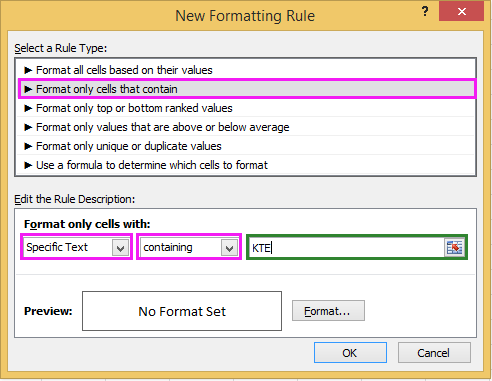
3. kliknij utworzony , aby przejść do Formatowanie komórek okno dialogowe, a następnie pod chrzcielnica wybierz żądany kolor z Kolor lista. Następnie kliknij OK > OK aby zamknąć okna dialogowe. Wszystkie komórki zawierające KTE zostały zmienione kolor czcionki na określony kolor.

Zmień kolor czcionki na podstawie wartości komórki za pomocą Wybierz określone komórki
Jeśli chcesz wypróbować przydatne narzędzia dodatkowe, możesz spróbować Kutools dla programu Excelistnieje narzędzie o nazwie Wybierz określone komórki można szybko wybrać komórki spełniające jedno lub dwa kryteria, a następnie zmienić kolor czcionki.
| Kutools dla programu Excel, ponad 300 przydatne funkcje, ułatwiają pracę. | ||
Po bezpłatna instalacja Kutools dla programu Excel, wykonaj poniższe czynności:
1. Wybierz komórki, z którymi chcesz pracować, i kliknij Kutools > Wybierz > Wybierz określone komórki. Zobacz zrzut ekranu:

2. w Wybierz określone komórki okno dialogowe, sprawdź Komórka opcja pod Typ wyborui wybierz zawiera dla Określony typ, a następnie wpisz określony tekst w polu tekstowym

3. kliknij Ok > OK aby zamknąć okna dialogowe.

4. Następnie wszystkie komórki zawierające KTE zostały wybrane i przejdź do Strona główna > Kolor czcionki aby wybrać żądany kolor czcionki.
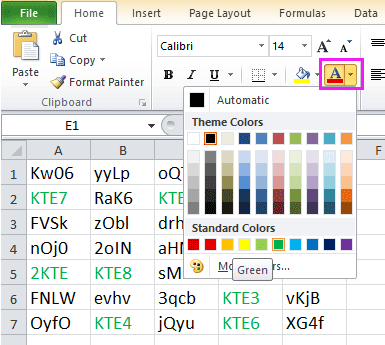
Uwaga:
1. Z Kutools dla Excela Wybierz określone komórki narzędzie, możesz również wybrać komórki spełniające poniższe kryterium:

2. Możesz także wybrać komórki spełniające dwa kryteria. Wybierz pierwsze kryterium z pierwszej rozwijanej listy, następnie wybierz drugie kryterium z drugiej rozwijanej listy, a jeśli chcesz wybrać komórki spełniające jednocześnie dwa kryteria, zaznacz oraz jeśli chcesz wybrać komórki spełniające jedno z dwóch kryteriów, zaznacz Or opcja.


Kliknij tutaj, aby dowiedzieć się więcej o Wybierz określone komórki.
Zmień kolor czcionki na podstawie wartości komórki
Szybko zliczaj / sumuj komórki według koloru tła lub formatu w programie Excel |
| W niektórych przypadkach możesz mieć zakres komórek z wieloma kolorami, a chcesz policzyć / zsumować wartości na podstawie tego samego koloru, jak możesz szybko obliczyć? Z Kutools dla programu Excel's Policz według koloru, możesz szybko wykonać wiele obliczeń według koloru, a także wygenerować raport z obliczonych wyników. Kliknij, aby uzyskać bezpłatną, w pełni funkcjonalną wersję próbną w 30 dni! |
 |
| Kutools dla programu Excel: z ponad 300 poręcznymi dodatkami do Excela, możesz wypróbować bez ograniczeń w 30 dniach. |
Najlepsze narzędzia biurowe
Zwiększ swoje umiejętności Excela dzięki Kutools for Excel i doświadcz wydajności jak nigdy dotąd. Kutools dla programu Excel oferuje ponad 300 zaawansowanych funkcji zwiększających produktywność i oszczędzających czas. Kliknij tutaj, aby uzyskać funkcję, której najbardziej potrzebujesz...

Karta Office wprowadza interfejs z zakładkami do pakietu Office i znacznie ułatwia pracę
- Włącz edycję i czytanie na kartach w programach Word, Excel, PowerPoint, Publisher, Access, Visio i Project.
- Otwieraj i twórz wiele dokumentów w nowych kartach tego samego okna, a nie w nowych oknach.
- Zwiększa produktywność o 50% i redukuje setki kliknięć myszką każdego dnia!
